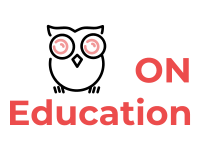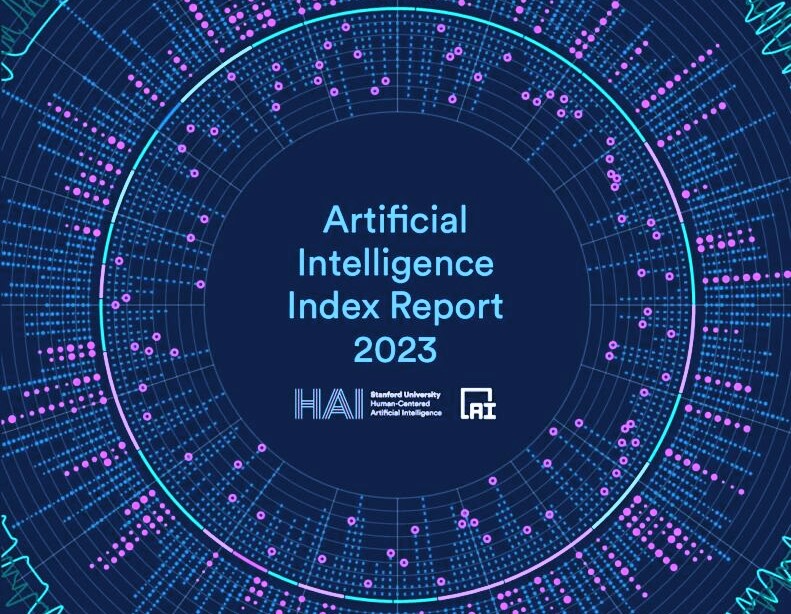- 1. Industry races ahead of academia.Until 2014, most significant machine learning models were released by academia. Since then, industry has taken over. In 2022, there were 32 significant industry-produced machine learning models compared to just three produced by academia. Building state-of-the-art AI systems increasingly requires large amounts of data, computer power, and money—resources that industry actors inherently possess in greater amounts compared to nonprofits and academia.
- 3. AI is both helping and harming the environment. New research suggests that AI systems can have serious environmental impacts. According to Luccioni et al., 2022, BLOOM’s training run emitted 25 times more carbon than a single air traveler on a one-way trip from New York to San Francisco. Still, new reinforcement learning models like BCOOLER show that AI systems can be used to optimize energy usage.
- 4. The world’s best new scientist … AI? AI models are starting to rapidly accelerate scientific progress and in 2022 were used to aid hydrogen fusion, improve the efficiency of matrix manipulation, and generate new antibodies.
- 6. The demand for AI-related professional skills is increasing across virtually every American industrial sector. Across every sector in the United States for which there is data (with the exception of agriculture, forestry, fishing, and hunting), the number of AI- related job postings has increased on average from 1.7% in 2021 to 1.9% in 2022. Employers in the United States are increasingly looking for workers with AI-related skills.
- 8. While the proportion of companies adopting AI has plateaued, the companies that have adopted AI continue to pull ahead. The proportion of companies adopting AI in 2022 has more than doubled since 2017, though it has plateaued in recent years between 50% and 60%, according to the results of McKinsey’s annual research survey. Organizations that have adopted AI report realizing meaningful cost decreases and revenue increases.
- 9 Policymaker interest in AI is on the rise. An AI Index analysis of the legislative records of 127 countries shows that the number of bills containing “artificial intelligence” that were passed into law grew from just 1 in 2016 to 37 in 2022. An analysis of the parliamentary records on AI in 81 countries likewise shows that mentions of AI in global legislative proceedings have increased nearly 6.5 times since 2016.
- *source: Stanford.edu, 11 Jan 2024. AI Index Report 2023. https://aiindex.stanford.edu/wp-content/uploads/2023/04/HAI_AI-Index-Report_2023.pdf
Category: Tecnologia
Edge-Intel, Consulting – UTalk is GlobaLeaks on the cloud, Safeguarding Integrity and transparency.
Are you committed to maintaining integrity, transparency, and a safe environment within your educational institution? I’m happy to share the remarkable benefits of deploying UTalk solution tailored for schools.
✅ Seamless Scalability: With the cloud-based implementation UTalk, schools can effortlessly scale their whistleblowing capabilities to address the evolving needs of their student body and staff. As the demand for secure and anonymous reporting grows, the Software as a Service (SaaS) model ensures a smooth expansion without straining resources.
✅ Anytime, Anywhere Accessibility: Empowering students and staff to report concerns or misconduct from anywhere within the school community is vital. By deploying Utalk, individuals can access the platform securely via the internet, facilitating convenient reporting and fostering a culture of accountability and trust.
✅ Reliable & Available: Maintaining a reliable whistleblowing system is crucial and enforced by law (Law 93/2021), for schools to promptly address issues and protect their community. Cloud platforms provide a robust infrastructure, guaranteeing high reliability and availability. With UTalk, schools can trust that the platform is always accessible and ready to receive reports, ensuring a swift response.
✅ Enhanced Data Security: Safeguarding the privacy and confidentiality of student and staff reports is of utmost importance. By leveraging the security features offered by cloud service providers, UTalk ensures advanced data encryption, access controls, and regular security updates. Rest assured that sensitive information remains protected, promoting trust and confidence within the school community.
✅ Cost-Effective & Flexible: Seeking a cost-efficient solution that maximizes resources? Deploying UTalk solution eliminates the need for heavy investments in hardware, infrastructure, development and maintenance. Embrace flexible pricing models tailored for educational institutions.
✅ Hassle-Free Maintenance & Updates: Say goodbye to the complexities of system maintenance and software updates. With UTalk, these responsibilities are expertly handled, alleviating the burden on school IT administrators. Focus on fostering a safe and inclusive learning environment while ensuring your whistleblowing system remains up-to-date and secure.
If you’re interested in learning more about how UTalk can transform your school’s whistleblowing capabilities, don’t hesitate to reach out. Let’s collaborate in shaping a brighter future for education, driven by transparency and a commitment to the well-being of our students and staff.
Edge-Intel.com | info@13.38.72.39 | info@edge-intel.com
#Education #Integrity #Accountability #GlobaLeaks #SaaS #StudentSafety #DataPrivacy #Whistleblowing
Edge_Desk for Education
EdgeDesk, is an Edge-Intel DaaS solution for education that changes the way Schools will interact with computing technology.

AWS EdTech 2022
As soluções baseadas em jogos estão
transformando a forma como os alunos aprendem.
O aumento na procura pela educação de alta qualidade utilizando tecnologia resultou num aumento na adoção de estratégias de educação baseadas em jogos e gamificação por diversas organizações educacionais.
O artigo da AWS EdStart apresenta fundamentalmente a tecnologia cloud nativa que pode ser empregues e testada pelos comunidades escolares e startups #EdTech. A #education-on.org usa esta diversa tecnologia para ajudar a transformação digital do sector da formação e educação.
Dada a presente situação do ensino à distancia (E@D), esta questão de maximizar e otimizar as potencialidades dos nossos computadores torna-se ainda mais relevante. Vamos começar pelo princípio, é necessário garantir que o computador que usamos tem o sistema operativo (Windows, Linux ou MAC) atualizado e backups. No mesmo sentido o antivírus e as aplicações (Windows, Mac ou Linux) que usamos também devem estar atualizadas. Há mecanismos nos sistemas operativos que tornam estas tarefas automáticas e devem estar ativos.
- Contas únicas por utilizador
- Sistemas Operativos portáteis (persistentes)
- Computadores virtuais
- Mini PC e Stick PC
Contas únicas por utilizador: na partilha computadores com outras pessoas é usual que alguém possa apagar ou editar ficheiros criados por nós, isto porque não há segregação (separação) das áreas de trabalho e aplicacionais. Para mitigar estas limitações devemos criar uma conta por cada utilizador, de forma a que o acesso a dados e aplicações seja restrito, e logo a integridade do nosso sistema seja salvaguardada.
- O administrador do sistema deve instalar as aplicações necessárias para todos os utilizadores;
- Eventuais erros no sistema operativo afetam todos os utilizadores;
- Cada utilizador pode usar as suas contas de cloud (por ex. Google e Microsoft) de forma independente;
- O processo é simples de implementar, ver vídeo seguinte,
Sistemas Operativos portáteis (persistentes): esta solução permite ter um sistema operativo numa simples e barata pen usb que guarda as alterações realizadas (persistência). Quando ligamos um computador podemos escolher arrancar dessa pen usb (normalmente F10, F2, F12, F1, ou DEL), por contraste ao disco rígido (arranque tradicional) e assim podemos ter um novo sistema operativo a funcionar.

- Sistemas por natureza muito “leves”, não precisam de usar muitos recursos computacionais (ex. Linuxlite, Porteus, Slax);
- O sistema precisa de pelo menos 8 Gb de Pen usb, mas recomendamos 32 Gb ou 64 Gb para maior versatilidade;
- É necessário, no mínimo, portos USB 2.0 (480Mbps) mas o ideal são USB 3.0 (4.8 Gbps). O uso de USB 3.0 tanto na Pen como no PC tem uma boa performance;
- Este sistema USB pode ser cifrado e usar palavras chaves para invalidar o acesso à informação do disco em caso de perda;
- Este sistemas permitem a independência total dos utilizadores.
Computadores virtuais: a partir de uma plataforma aplicacional, denominada hipervisor, podemos literalmente dividir os recursos de um PC como memória, CPU, disco, etc, e criar computadores virtuais. Hipervisores como o Oracle VirtualBox podem ser usados, sem custos, e permitem uma flexibilidade na criação de novos computadores e aplicações impressionantes.

- Sistemas que são independentes do sistema PC onde operam. Tem identidade própria e a maior parte deste computador virtual é escrito num ficheiro;
- O hipervisor gere o ciclo de vida dos computadores virtuais e garante o respetivo isolamento ao nível do hardware, kernel, sistema operativo e aplicacional;
- O hipervisor permite por ex. criar backups ou exportar o computador virtual para outro PC que tenha outro hipervisor (portabilidade);
- Há no mercado várias empresas com imagens prontas a serem lançadas nos hipervisores como por ex. a Bitnami;
- Estes sistemas podem também ser cifrados e usar palavras chaves para invalidar o acesso à informação do PC virtual.
- Há outros sistemas de virtualização (processos) mais flexíveis chamados contentores “containers” mas estão fora deste âmbito, devido à complexidade conceptual que envolvem.
Mini PC e Stick PC: estes equipamentos são muito versáteis devido ao seu reduzido tamanho e performance. Têm formatos do tipo Pen mas comportam todo o hardware para correr um sistema operativo como o Windows ou Linux, basta liga-los a uma TV ou monitor, usar uma porta usb para ligar teclado e rato e já está… criamos mais um computador em nossa casa.


- há no mercado várias opções para este tipo de equipamentos, com diversos processadores Intel e diversas configurações de hardware.
- o versatilidade e o baixo custo destes stick ou mini PCs pode facilmente permitir ter mais recursos em casa, por ex. usando uma TV como monitor, um teclado e rato wireless.
- Tem um baixo consumo energético e performance impressionantes usando processadores intel.
Espero que tenham gostado do artigo e se tiverem qualquer dúvida usem os comentários ou posts no nosso blog ou Linkedin 🙂
Como testar o moodle “free”?
Se trabalha na área da formação ou do ensino, com certeza já ouviu falar do Moodle, e também já como poderia testar esta plataforma num ambiente real e sem custos. O Moodle.org permite criar conteúdos estruturados em formato digital e desenvolver novos processos de aprendizagem, recriando e enriquecendo a experiência do ensino e da formação.
Há muitas organizações académicas que usam esta plataforma devido as suas inovadoras funcionalidades, por não terem custos de licenciamento e por ser um projeto de código aberto (open source).
O moodle.org tem um sistema completo demonstrativo (Mount Orange School e Sandbox) para avaliarmos e testarmos estas funcionalidades.
Assim sendo, disponibilizamos uma demo de como testar o Moodle sem qualquer custo e usando diferentes perfis de utilizador
Se quiser ir mais além, e explorar tutoriais, pode fazê-lo em docs.moodle.org ou YouTube
Explore sem preocupação e divirta-se, a education-on.org está aqui para ajudar.
Este documento, the future of e-learning, 2016 survey (USA), mostra-nos o panorama do sistema de ensino e tendências tecnológicas no âmbito do sistema americano. Faz também referências importantes à visão e relação entre os principais atores do sistema, professores, encarregados de educação e alunos.
Se pretender ter acesso ao documento original em pdf pode fazer o download do mesmo para analise mais detalhada.
RaspberryPi 4 – para a Educação?

Vamos descrever neste artigo o estado atual do RaspberryPi 4 e a sua aplicabilidade à Educação e respetivo custo de aquisição.
O projeto nasceu com a fundação Inglesa, Raspberry Pi Foudation, e tinha como objetivo criar um computador que fosse barato e prático, para fomentar o uso da tecnologia para crianças em África. As primeiras unidades foram produzidas e vendidas em 2012 por 25 dólares e destinavam-se a suportar o ensino da programação e uso de folhas de cálculo e processadores de texto. Foram e continuam a ser um sucesso histórico.
ex. https://www.raspberrypi.org/blog/tag/africa/
Nos dias de hoje, as coisas mudaram muito e os novos RaspberryPi conseguem bons desempenhos para os aplicativos do nosso dia a dia como o processamento de texto, folhas de cálculo, “power points”, visualização de vídeo HD, music players ou media centers (streaming de vídeo).
As aplicações que genericamente usamos hoje em dia, são desenvolvidas para um determinado tipo de sistema operativo e processador. Por ex., não conseguimos ter aplicativos desenvolvidos para Windows a correr num Apple e vice versa. Neste sentido, acontece o mesmo com o RaspberryPi as aplicações precisam de ser desenvolvidas para o seu sistema operativo e tipo de processador, Raspian (debian) e Armv8 respetivamente. Nesta circunstancia especifica, só podemos usar o Zoom via navegador Internet, porque o Zoom não tem aplicativo para o Raspberry Pi (RPi).
Para quem continua interessado, vamos começar a construir o nosso RPi (compras em Portugal ou espaço Europeu à data):
Em primeiro lugar, como se trata de um computador de secretária (desktop), precisamos de um teclado, um rato e um monitor e webcam.
Os valores dos periféricos mencionados acima podem ter os seguintes valores:
– Kit teclado e rato, 8 euros;
– Monitores digitais de 19″/20″/22″/24″, entre os 60 a 80 eur;
– webcam 720p/30fps (para vídeo conferencia) com micro custa cerca de 15 eur;
Estes valores são valores de venda ao público mas, por ex., para a sua aquisição na central de compras do estado, acessível aos governos locais (câmaras e juntas de freguesia), estes valores são significativamente mais baixos.
Total: intervalo entre os 83 eur e os 103 eur com IVA
Agora falta-nos o nosso RaspberryPi e acessórios:
– Raspberry Pi 4 (escolhemos o 4Gb de memoria) custa 48.77eur + iva
(detalhe RPi: https://www.raspberrypi.org/products/raspberry-pi-4-model-b/specifications/?resellerType=education);
– Caixa com proteção térmica passiva (para funcionar se qualquer barulho) cerca de 15 eur;
– Fonte de alimentação, 8,5 eur;
– Cabo micro-hdmi/hdmi, 5 eur;
– Cartão microSD (class10) com 32 Gb, 10 eur;
Total: 98 eur
E acabámos 🙂 … atenção que, a partir desta discriminação, apenas temos que selecionar o que precisamos. Por ex., se tiverem um monitor, rato e webcam em casa podem apenas adquirir/montar o RPi pelos 98 eur.
para mais informação Contacte-nos
That’s all it takes 🙂